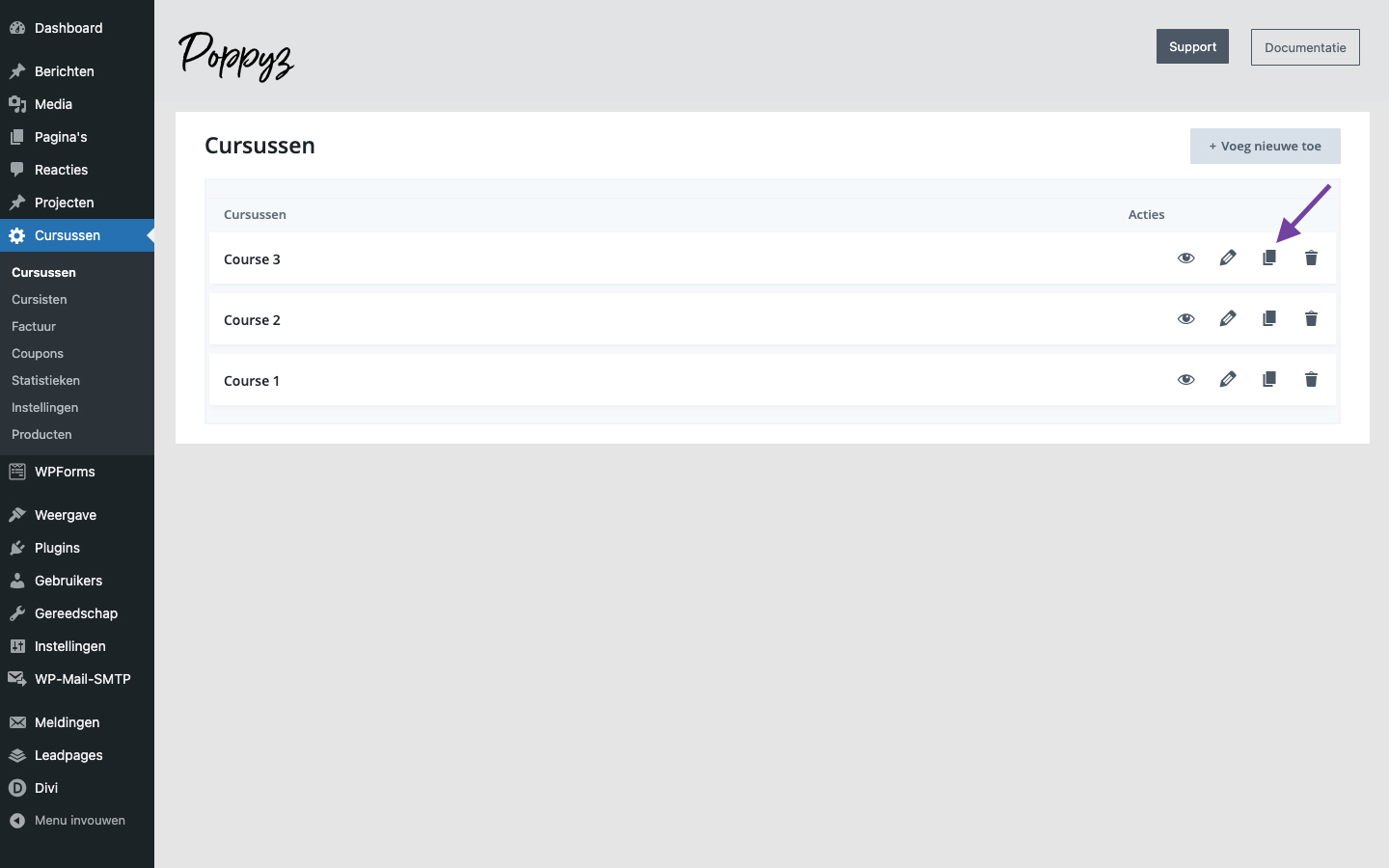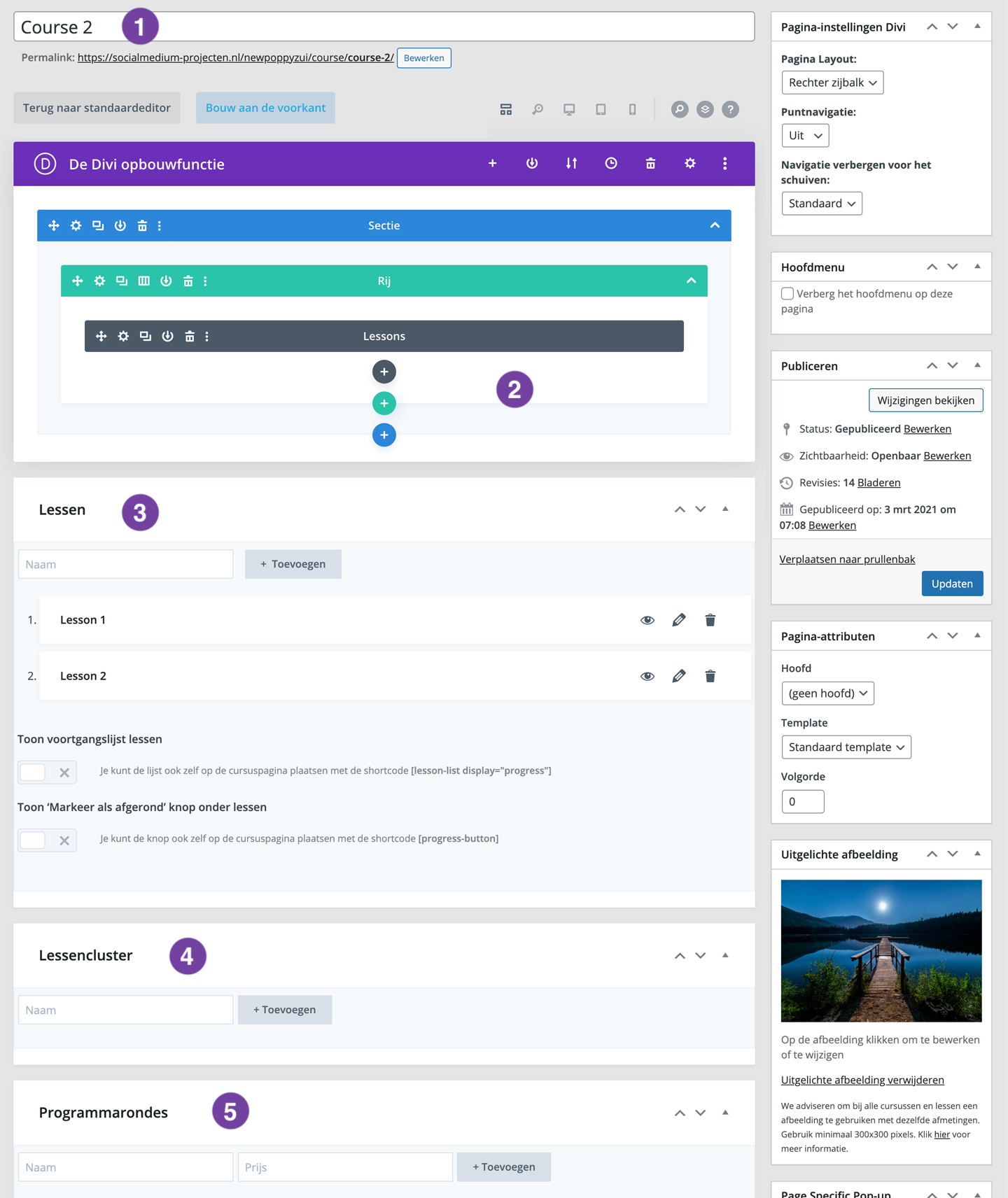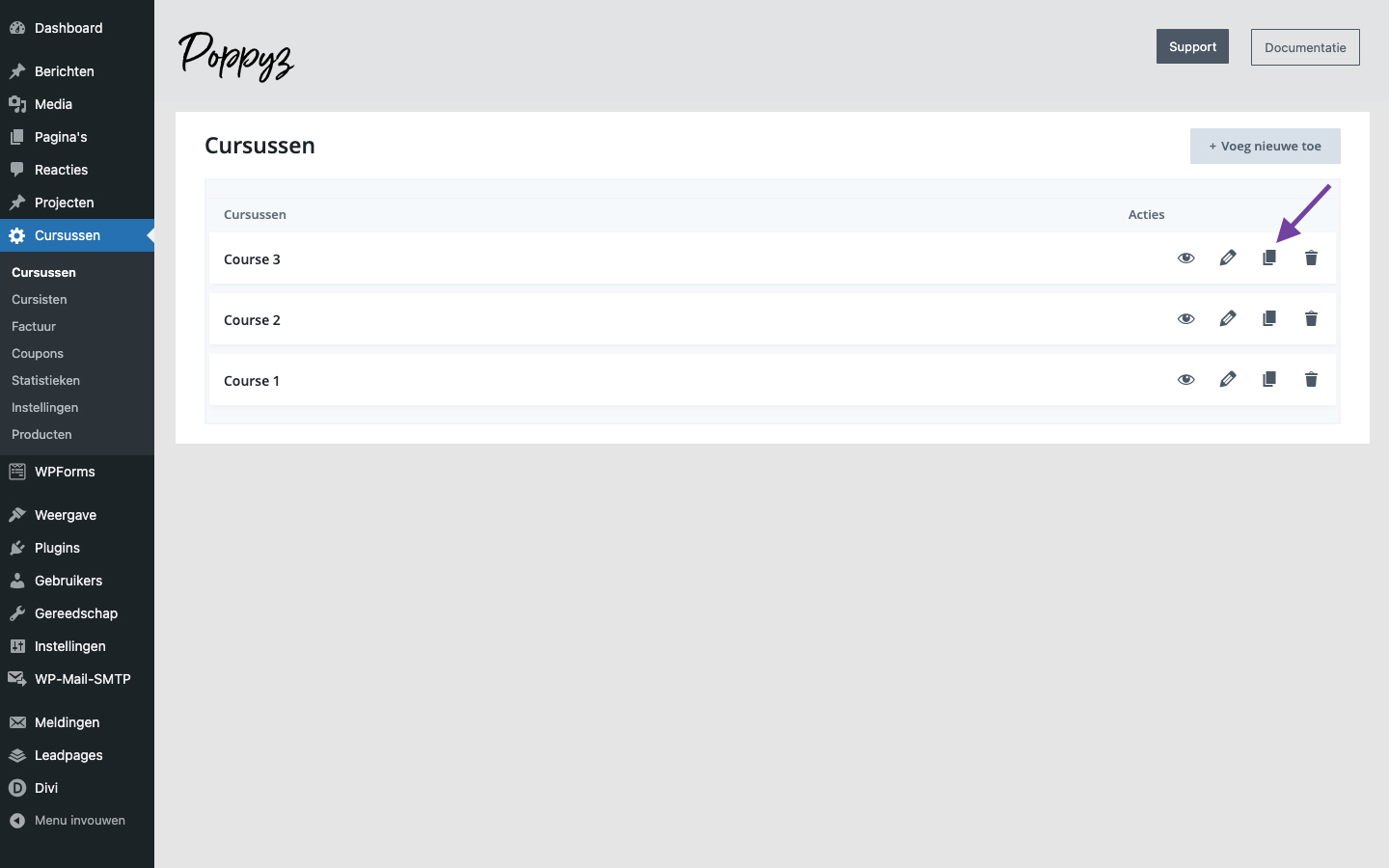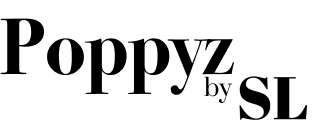- Het aanmaken van een cursus gaat als volgt: Klik in het WordPress dashboard op Cursussen om naar het dashboard van Poppyz te gaan. Klik hier vervolgens op de knop Voeg nieuwe toe.

- De pagina met de nieuwe cursus bestaat uit de volgende secties:
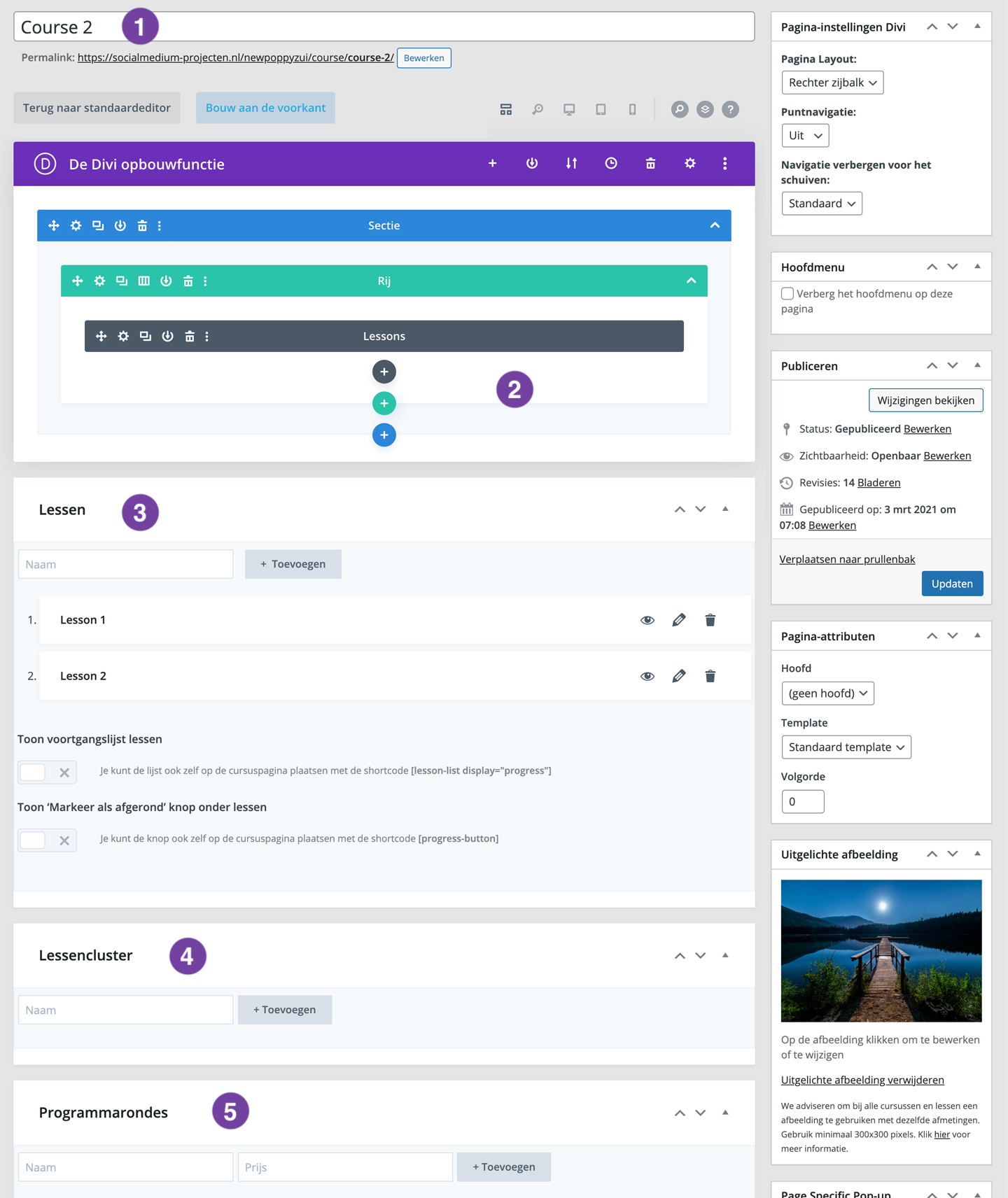
- Cursus titel Dit is de naam/titel van de cursus
- Cursus omschrijving Dit is de omschrijving van de cursus. Je kan dit opmaken d.m.v. HTML en CSS. Je kan de cursuspagina bouwen/vormgeven m.b.v. de page builder Divi. Deze plugin heb je ontvangen en dien je zelf te installeren in je WordPress omgeving.
BELANGRIJK: zorg dat je documenten/PDF’s (werkboeken bijvoorbeeld) altijd in de cursuspagina (of lespagina) zelf uploadt vanaf je computer en niet NIET vanuit de bibliotheek van je site. Alleen in dit geval zijn ze namelijk afgeschermd en kunnen alleen ingelogde bezoekers het bestand zien.
In geval je het document wil linken aan een afbeelding, dan dien je eerst het document te uploaden in de cursus of les, vervolgens kopieer je de bestandslink en link je deze aan de afbeelding, zie onderstaand: 
- Lessen Lessen worden hier uitgelegd.
- Lessencluster Lessenclusters worden gegroepeerd weergegeven (zoals in de Online Academie van Simone Levie). Dit is handig als je veel lessen hebt. Als je geen lessenclusters aanmaakt, dan worden aan de voorkant alleen de lessen getoond.
- Programmarondes Programmarondes worden hier uitgelegd.
- Toevoegen van lessenlijst Om een lessenlijst te tonen op cursus- of lespagina’s kun je gebruik maken gebruik dan de
[lesson-list] shortcode of de Divi module ‘Poppyz progress list‘. De shortcode kan je overal plaatsen en werkt ook binnen Divi builder. Binnen Divi builder zie je de lessen echter niet tijdens het bewerken, maar wel nadat je op opslaan hebt gedrukt en de pagina aan de voorkant bekijkt. Nota bene: De lijst van lessen is alleen zichtbaar voor mensen die zijn ingeschreven voor de cursus. De beheerder van de website ziet eveneens altijd de lijst.
- Toevoegen van uitgelichte afbeeldingen. D.m.v. de shortcode [lesson-list-image] worden de uitgelichte afbeeldingen van de lessen getoond. Deze afbeeldingen zijn alleen zichtbaar voor de mensen die zijn ingeschreven voor de cursus en voor de beheerder van de website.
- Het is handig om de voornaam (en evt. achternaam) van je cursist op een pagina te tonen.
Dat kan d.m.v. deze shortcodes:
Voornaam: [user-info field=”first_name”]
Achternaam: [user-info field=”last_name”]
Hier staan alle shortcodes.
- Bij het overzicht van je cursussen kan je een cursus klonen. Dit houdt in dat de content en de lessen gekloond worden. De gebruikers en de programmarondes worden NIET gekloond. Lees goed het onderdeel Programmarondes, vaak is het namelijk niet nodig om een cursus te klonen. Onderstaand de plek waar je de cursussen kan klonen.